Ota Startup Boost käyttöön tai poista se käytöstä Microsoft Edgessä
Startup Boostin ottaminen käyttöön tai poistaminen käytöstä Microsoft Edgessä
Microsoft on päivittänyt Edge-selaimen uudella vaihtoehdolla, joka nopeuttaa selaimen käynnistystä. Useita tekniikoita käyttämällä se mahdollistaa Microsoft Edgen avaamisen paljon nopeammin.
Mainos
Kuten arvata saattaa, suorituskyvyn lisäys saavutetaan jättämällä Edge-prosessi muistiin ja käynnissä taustalla. Uusi vaihtoehto kohdassa Asetukset > Järjestelmä > Käynnistysvauhti, kun se on käytössä, luo taustatyöntekijän, joka käynnistää joukon Microsoft Edge -prosesseja taustalla. Prosessit valmistelevat ja lataavat tärkeitä selaimen komponentteja, kun käyttäjä kirjautuu käyttäjätililleen.
Joten kun käynnistät sen, se tulee saataville melkein välittömästi. Se vaikuttaa kaikkiin käynnistysskenaarioihin, mukaan lukien linkkien avaaminen muista sovelluksista, käynnistäminen työpöydän pikakuvakkeista ja tehtäväpalkista jne.
Taustaprosessit toimivat alhaisella prioriteetilla, joten resurssivaikutuksen nykyaikaisiin laitteisiin ei pitäisi olla huomattava.
Tämä viesti näyttää, kuinka Startup Boost -toiminto otetaan käyttöön tai poistetaan käytöstä Microsoft Edge.
Voit ottaa Startup Boostin käyttöön tai poistaa sen käytöstä Microsoft Edgessä
- Avaa Microsoft Edge.
- Napsauta Asetukset-painiketta (Alt + F) ja valitse valikosta Asetukset.

- Napsauta vasemmalla Järjestelmä.
- Ota käyttöön (ota käyttöön) tai poista käytöstä (poista käytöstä) oikealla oleva Startup Boost -kytkin.
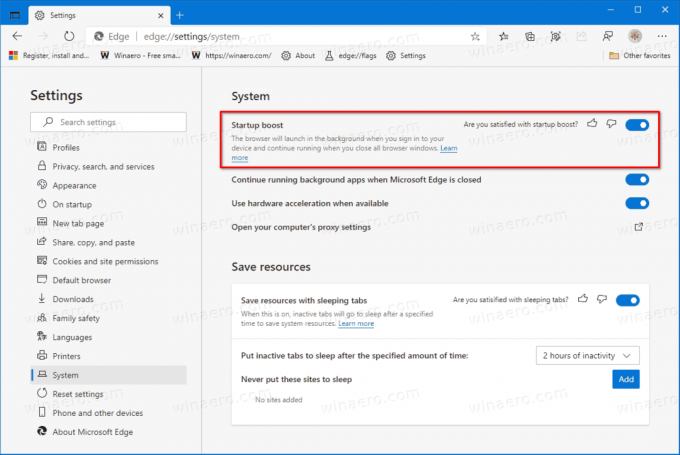
- Voit nyt sulkea Edgen asetussivun.
Olet valmis.
Kun Startup Boost on käytössä, viimeisimmät Windows 10 -versiot näyttävät ilmoituksen, että Edge on lisätty käynnistykseen, ja käynnistyy automaattisesti, kun kirjaudut sisään käyttäjätilillesi.
 Se on uusi ominaisuus, joka mainitaan täällä: Windows 10 ilmoittaa sinulle uusista käynnistysmerkinnöistä
Se on uusi ominaisuus, joka mainitaan täällä: Windows 10 ilmoittaa sinulle uusista käynnistysmerkinnöistä
Jos et vielä näe Startup Boost -vaihtoehtoa, varmista, että olet asentanut uusimman saatavilla olevan Microsoft Edgen. Tätä kirjoittaessani minulla on vaihtoehto Edge Canary -versiossa 88.0.680.0.
Microsoft on julkaissut UKK: n, joka kattaa yleiset tiedot uudesta ominaisuudesta. Asiakirjan mukaan ominaisuus otetaan nyt vähitellen käyttöön kaikissa laitteissa, joissa on Microsoft Edgen Windows-versio. Jotkut käyttäjät eivät ehkä vielä näe muutosta.
Se siitä.
Voit ladata ennakkojulkaisun Edge-version Insidersille täältä:
Lataa Microsoft Edge Insider Preview
Selaimen vakaa versio on saatavilla seuraavalta sivulta:
Lataa Microsoft Edge Stable
Huomautus: Microsoft on alkanut toimittaa Microsoft Edgeä Windowsin käyttäjille Windows Updaten kautta. Päivitys on tarkoitettu Windows 10 -version 1803 ja sitä uudempien käyttäjille, ja se korvaa perinteisen Edge-sovelluksen, kun se on asennettu. Selain, milloin toimitetaan numerolla KB4559309, tekee sen poistamisen mahdottomaksi asetuksista. Tutustu seuraavaan kiertotapaan: Poista Microsoft Edge, jos asennuksen poistopainike näkyy harmaana


